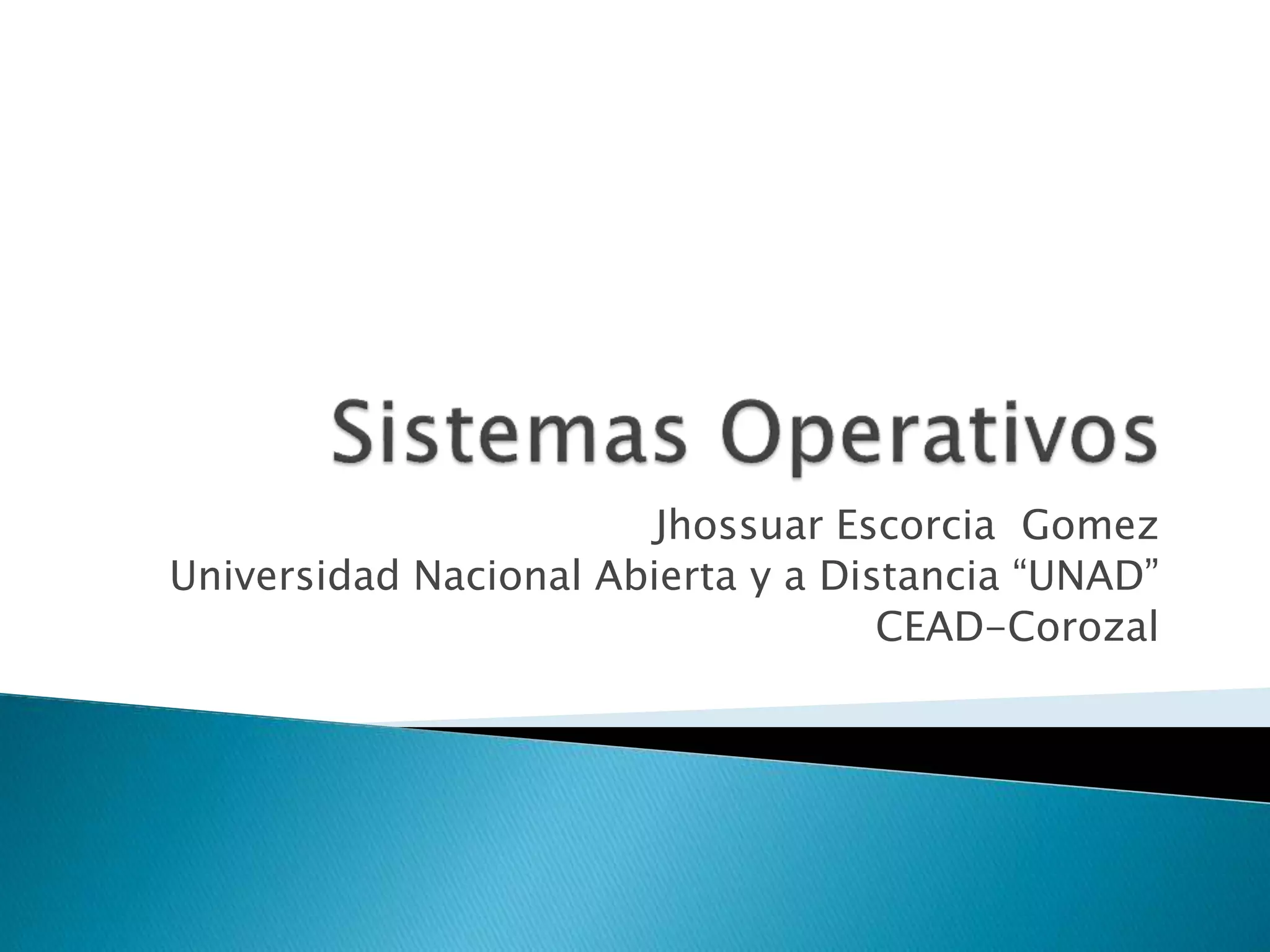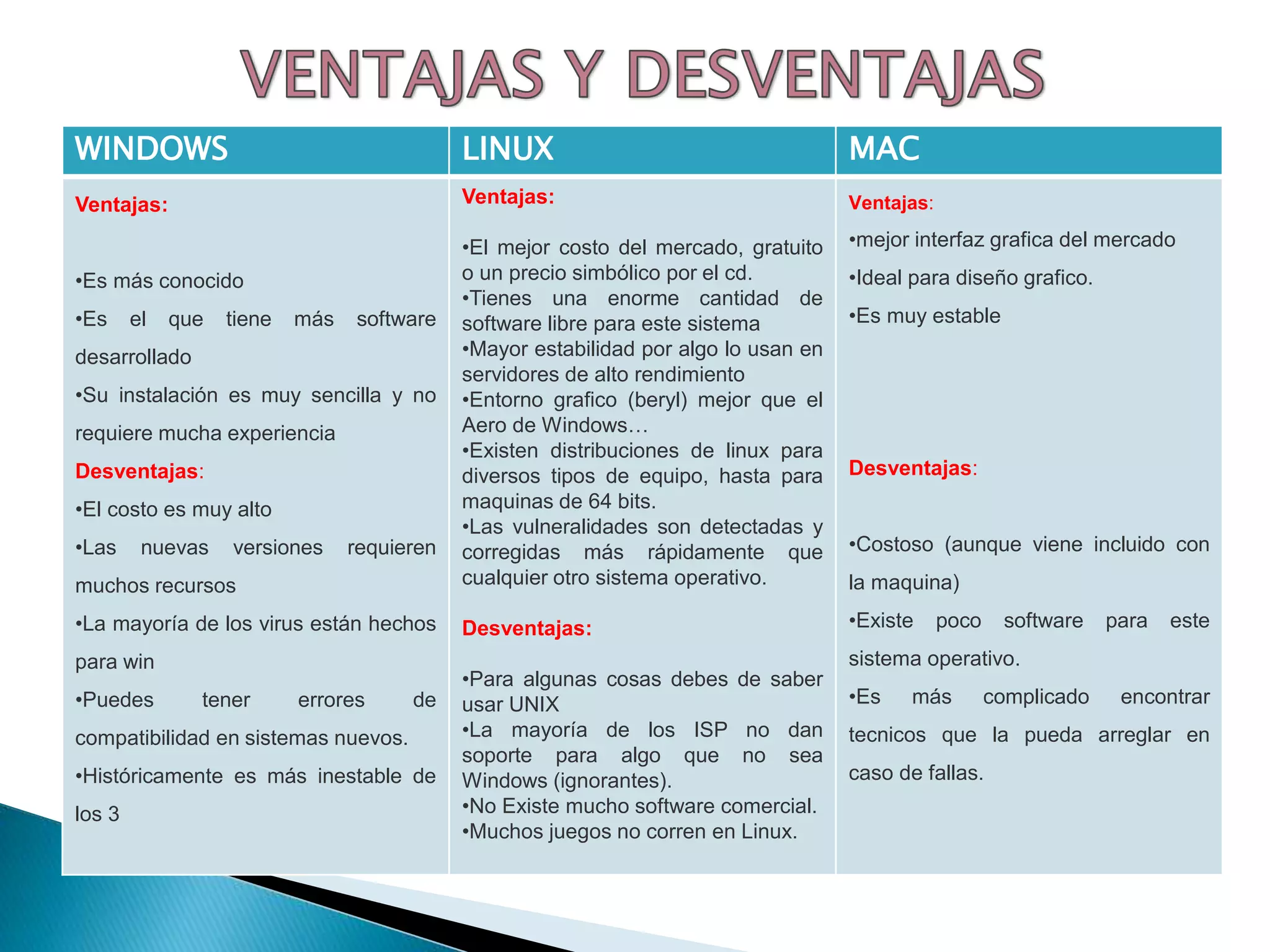El documento habla sobre los sistemas operativos. Explica que un sistema operativo permite la interacción entre el usuario y la máquina mediante interfaces gráficas o de línea de comandos. Luego describe algunos de los sistemas operativos más conocidos como Windows, Linux, Mac OS X y Android, resaltando sus características y requisitos.